我们可使用面积分析工具在建筑模型中定义空间关系。面积和面积标记是相互分离的,但与Revit构件相关。
与墙和门一样,面积在Revit中也是模型图元。而面积标记是可以添加到面积平面视图中的注释图元。
创建初步设计时,在项目中定义墙或其他边界图元之前,可以创建一个面积明细表。在明细表中,添加有关我们要使用的面积信息。以后,可在项目的面积平面中放置这些预定义的面积。
创建面积
可以使用以下两种方法创建面积:
向面积明细表中添加行。这样我们可以在项目的初步设计阶段,预定义面积。可在以后使用“面积”工具将预定义面积放置到面积平面中。
按以下说明在面积平面视图中使用“面积”工具。
创建面积的步骤
1.打开一个面积平面视图。
2.创建面积边界。
3.单击“建筑”选项卡?“房间和面积”面板?“面积”下拉列表?(面积)。
4.要随面积一起显示面积标记,需要执行下列操作:
确保选择“在放置时进行标记”:“修改|放置面积”选项卡?“在放置时进行标记”面板?(在放置时进行标记)。要在放置面积时忽略标记,需要关闭此选项。
在选项栏上,指明面积标记所需的方向。
要包括带有面积标记的引线,需要选择选项栏上的“引线”。
5.在选项栏上,对于“面积”,选择“新建”以创建新面积,或者从列表中选择一个现有面积。
6.在面积平面中单击以放置面积。
如果将面积放置在面积边界形成的范围内,那么该面积会充满此范围。还可将面积放置在自由空间中,或放置在未完全闭合的空间中,并在以后绘制面积边界。面积将充满边界形成的范围。
要使面积在视图中可见,需要单击“视图”选项卡?“图形”面板?“可见性/图形”。在“模型类别”选项卡上,展开“面积”,并选择“内部填充”或“参照”(或同时选择两者)。
添加面积标记
面积标记显示了面积边界内的总面积。放置面积标记时,可以给面积指定一个唯一的名称。
只有在将面积添加到面积平面之后,才可以添加面积标记。如果在创建面积时没有使用“在放置时进行标记”选项,可以稍后执行以下步骤添加面积标记。
此外,还可以使用“标记所有未标记的对象”工具来标记未标记的面积。
添加面积标记的步骤
1.打开一个面积平面视图。
2.单击“建筑”选项卡?“房间和面积”面板?“标记面积”下拉列表?(标记面积)。
3.在选项栏上执行下列操作:
指明所需的面积标记方向。
要使面积标记带有引线,需要选择“引线”。
4.在面积中单击以放置标记。
如果要在区域重叠的位置单击以放置标记,则只会标记一个区域。如果当前模型中的区域和链接模型中的区域重叠,则标记当前模型中的区域。
删除面积和面积标记
我们在面积平面视图中删除(取消放置)面积时,其标记也会随之删除。
但是,对面积的定义仍存在于项目中。
从面积平面视图中删除面积标记时,将只会删除该面积标记。面积仍然保留在面积平面视图和明细表视图中。
面积属性
要查看或更改面积属性,需要选择一个面积,然后查看“属性”选项板。
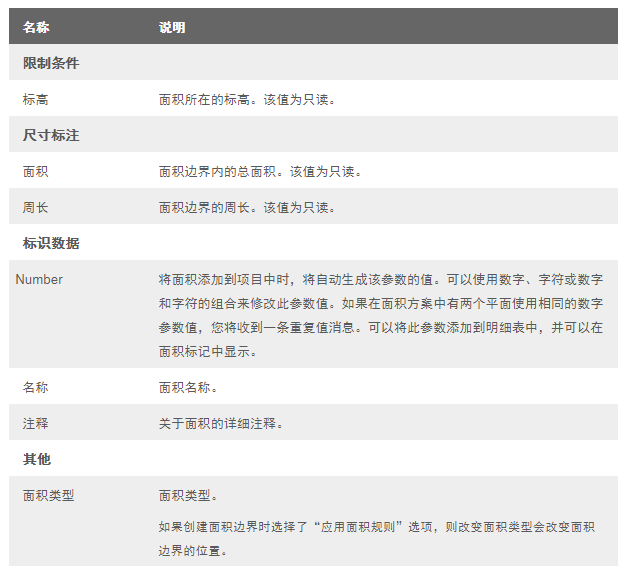
面积标记属性
要查看或更改面积标记属性,需要选择面积标记然后查看“属性”选项板。
面积标记类型属性

面积标记实例属性
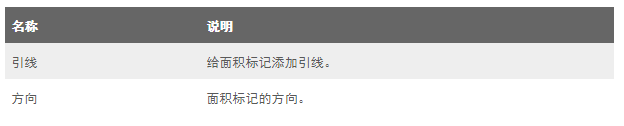
转载请注明来源本文地址:https://www.tuituisoft/blog/14787.html